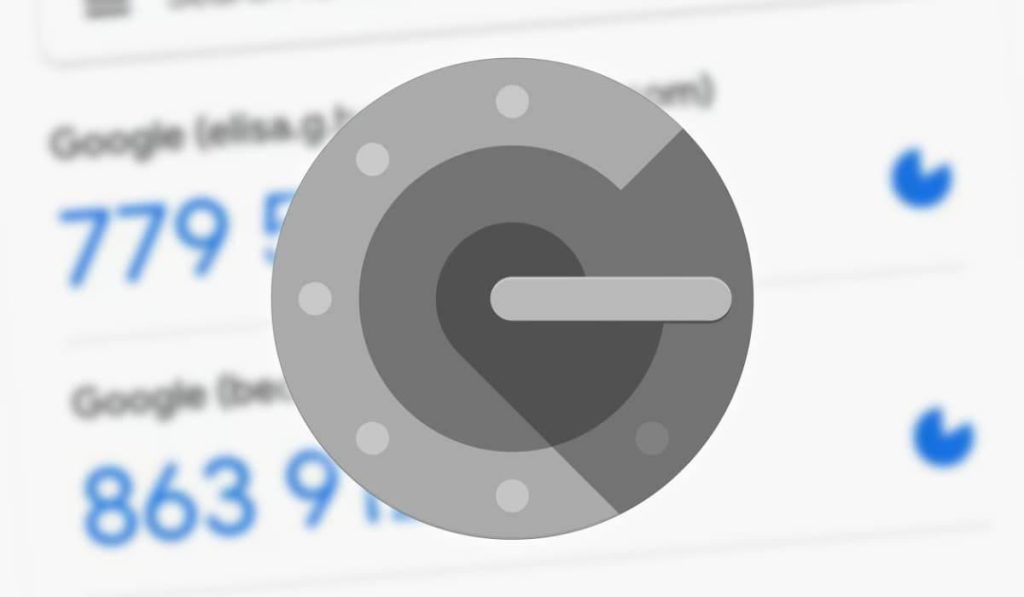
4 minutos de leitura
"Saiba como usar o Google Authenticator para obter o máximo em segurança de conta. Configure, solucione problemas e explore os recursos avançados do aplicativo."
Índice
ToggleAtualmente as ameaças online estão se espalhando de forma rápida, por isso, é essencial que as pessoas protejam suas contas online. A autenticação de dois fatores (2FA) é um dos melhores métodos para conseguir essa proteção.
A autenticação de dois fatores acrescenta uma camada extra de segurança à conta, exigindo que você forneça um código de verificação além da sua senha.
Isso dificulta para que os hackers e criminosos cibernéticos acessem seus dados confidenciais. O Google Authenticator é um método comum para implementar a 2FA.
O aplicativo Google Authenticator gera códigos únicos baseados períodos que podem ser usados como um segundo fator de login. Você pode garantir que somente usuários autorizados tenham acesso à sua conta e reduzir o risco de acesso não autorizado usando esse aplicativo.
O Google Authenticator é um aplicativo gratuito do Google que adiciona uma camada de segurança às suas contas online, gerando códigos de verificação, necessários durante o processo de login. Esse aplicativo gera códigos exclusivos com base em uma chave secreta compartilhada e no intervalo de tempo atual, garantindo que cada código possa ser usado apenas uma vez e expire após um breve período.
Faça download e instale o aplicativo na App Store ou na Google Play Store.
Após instalado, você pode adicionar novas contas digitalizando um código QR ou inserindo manualmente uma chave de conta fornecida pelo serviço que deseja proteger com a autenticação de dois fatores. Quando for solicitado um código de verificação durante os processos de login ou transação, basta abrir o aplicativo após adicionar uma conta.
Google Authenticator acrescenta um nível adicional de segurança às suas contas online e mesmo que alguém consiga roubar sua senha, essa pessoa precisará do código de verificação gerado pelo Google Authenticator para acessar sua conta, sendo incrivelmente simples de usar.
A única coisa necessária após configurar tudo é abrir o aplicativo e inserir o código atribuído a cada conta quando solicitado durante os processos de login. Não há necessidade de se preocupar com a possibilidade de outra pessoa usar seu código depois que você já o tiver inserido, pois cada código expira após um breve período.
Você pode começar a configurar suas contas assim que tiver baixado e instalado o aplicativo no seu dispositivo.
Para usar o Google Authenticator, você precisa adicionar cada conta que deseja proteger com a autenticação de dois fatores. A maneira mais fácil de fazer isso é digitalizar um código QR fornecido pelo serviço que você deseja proteger.
Para adicionar uma conta:
Verificação de uma conta:
A etapa final é verificar se o Google Authenticator funciona corretamente com cada conta recém-adicionada antes de usá-la para fins de autenticação. Para fazer isso:
Repita essas etapas para todas as contas que você deseja proteger.
Após adicionar suas contas ao Google Authenticator, você pode abrir o aplicativo para gerar um código exclusivo para cada conta. Basta tocar no nome da conta para revelar o código, que será atualizado a cada 30 segundos.
Esse código baseado em tempo garante que cada processo de login ou transação exija um novo código, adicionando uma camada extra de segurança.
É importante observar que cada código gerado pelo Google Authenticator é exclusivo do seu dispositivo e não pode ser usado em nenhum outro dispositivo. Mesmo que outra pessoa tenha acesso às informações da sua conta, ela não poderá usá-lo, a menos que também tenha acesso ao seu dispositivo.
Quando solicitado durante um processo de login ou transação, basta digitar o código atual exibido no Google Authenticator para essa conta específica. Essa etapa verifica se você é o usuário autorizado da conta e adiciona uma camada extra de proteção contra acesso não autorizado.
É importante digitar o código correto dentro do período de tempo alocado, pois os códigos normalmente expiram após 30 segundos. Se você não digitar o código correto a tempo, talvez seja necessário gerar um novo código abrindo o Google Authenticator novamente.
Quando se trata de usar um aplicativo de autenticação de dois fatores, como o Google Authenticator, os usuários podem ter vários problemas que podem bloquear suas contas. Aqui estão alguns dos problemas mais comuns e as soluções para corrigi-los:
Um dos problemas mais comuns que os usuários enfrentam é perder o acesso ao dispositivo. Esse problema pode impedi-lo de gerar um código OTP ao tentar fazer login e, se não for resolvido rapidamente, pode levar ao bloqueio da conta.
Para evitar isso, recomendamos criar um backup de suas contas nos servidores em nuvem do Google. Para criar um backup de suas contas:
Ao fazer backup de suas contas nos servidores em nuvem do Google, você poderá restaurá-las se perder o acesso ao seu dispositivo ou adquirir um novo.
Outro problema comum com o Google Authenticator é a exclusão acidental de uma conta do aplicativo. Esse erro pode ocorrer se você excluir uma conta ao tentar adicionar uma nova ou ao limpar as antigas que não são mais necessárias.
Se isso acontecer, não se preocupe, há uma solução.
É essencial fazer backup de todos seus arquivos digitais, inclusive das contas online, regularmente, pois isso pode evitar problemas, caso algo aconteça inesperadamente.
O Google Authenticator tem alguns recursos avançados que os usuários podem aproveitar para aumentar ainda mais sua segurança. Esses recursos incluem a personalização de nomes de contas e a ativação do reconhecimento de impressões digitais.
Ao usar o Google Authenticator em várias contas, pode ser difícil lembrar qual código corresponde a qual conta. No entanto, o Google Authenticator permite que os usuários personalizem o nome de cada conta, facilitando a identificação de cada uma delas.
Para fazer isso, basta tocar no ícone de lápis ao lado do nome da conta e digitar um novo nome. Esse recurso não apenas facilita a vida dos usuários, mas também aumenta a segurança ao reduzir o risco de inserir códigos para a conta errada.
Além de personalizar nomes, o Google Authenticator oferece opções de backup que permitem que os usuários recuperem suas contas caso percam o acesso ou troquem de dispositivo. Uma dessas opções é salvar os códigos QR ou as chaves secretas de cada conta em papel ou em um local seguro fora do dispositivo.
Outra opção é fazer o backup das contas por meio da sua conta do Google para que, se você perder o dispositivo ou trocar de telefone, possa restaurar facilmente todas as suas contas sem perder nenhum dado.
Você pode reduzir o risco de ser vítima de hacking ou roubo de informações se configurar esse aplicativo e usá-lo de maneira correta.
A utilização da tecnologia 2FA, seja usando o Google Authenticator ou outro aplicativo compativel, pode ajudá-lo a manter suas informações pessoais seguras e protegidas.
Reserve um tempo para ativar a autenticação de dois fatores em todas as suas contas.
No results available
ResetSem resultados
ResetPor favor, desative o AdBlock para continuar acessando nosso conteúdo.